
发布时间:2022-10-12 来源:win7旗舰版 浏览量:
如果有用户发现在Win8系统中通过屏幕键盘没有显示联想的词汇,那么应该怎么解决呢?如果具有词汇联想功能,那么就可以在打出一个字的时候显示接下来有可能的词语。如果想要Win8屏幕键盘显示词汇联想,可通过以下介绍的方法来设置。
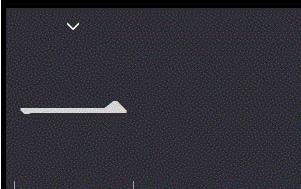
1、点击任务栏中的输入法图标,打开“语言首选项”;
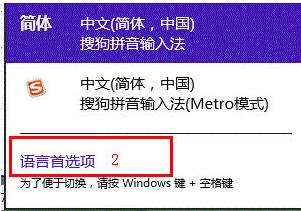
2、点击语言右侧的“选项”;
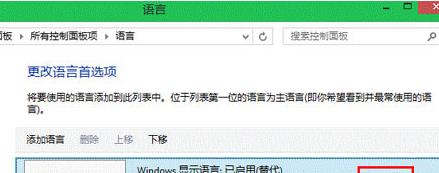
3、在手写中,将“自由书写字符”改成“单独书写每个字符”即可,因为如果选择“自由书写字符”是没有词语联想功能的;
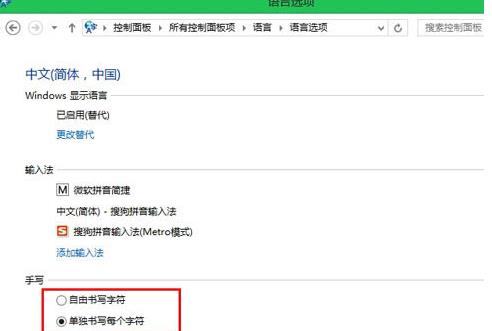
4、修改以上设置之后,Win8屏幕键盘就可以显示联想的词汇了。
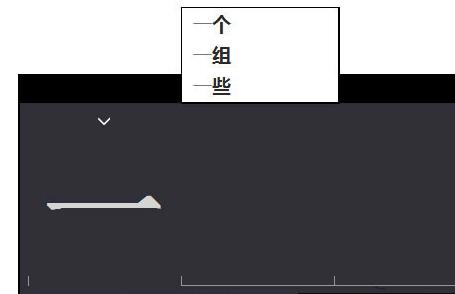
Win8系统中通过屏幕键盘没有显示联想的词汇,可通过以上方法来解决。
windows8开机后提示找不到funkoala64.dll
近来有用户反映在Win8系统中经常在开机后会出现一个RunDLL窗口提示找不到funkoala64
近来有Win10系统的用户发现不能打开文本文档,通常我们都是在记事本中打开txt格式的文本文档。如
近来有用户反映在Win10系统中遇到了从休眠状态唤醒之后无法返回工作,需要重启才能进入Win10系
windows10右键菜单没有“固定到开始屏幕”选项的处理方法
在Win10系统中可以通过右键菜单中的“固定到开始屏幕”选项,这样就可以将一些程序或者文件/文件夹
本站发布的ghost系统仅为个人学习测试使用,请在下载后24小时内删除,不得用于任何商业用途,否则后果自负,请支持购买微软正版软件!
如侵犯到您的权益,请及时通知我们,我们会及时处理。Copyright @ 2018 斗俩下载站(http://www.doulia.cn) 版权所有 xml地图 邮箱: